
Vi er allerede trådt ind i AI-æraen. I denne æra, fra opsummering af tekster til generering af AI-billeder, er alt muligt med blot et par klik. Det hele startede med, at OpenAI annoncerede sin AI-chatbot – ChatGPT gratis.
Kort efter et par måneder sluttede Microsoft og Google sig til trenden ved at lancere deres AI-chatbot, Microsoft Copilot og Google Bard. Hvis du har holdt dig opdateret med begivenhederne i teknologiverdenen, ved du måske, at Google for nylig omdøbte sin Bard Ai til Gemini.
Ikke kun det, men Google introducerede også en premium-version af sin AI-chatbot, som går under navnet Gemini Advanced. Vi har diskuteret Gemini Advanced og Gemini gratis i denne artikel.
Denne artikel diskuterer, hvordan du aktiverer udvidelsessupport i Gemini-gratisversionen. Gemini Extensions er dybest set tilføjelser, der hjælper med at udvide funktionerne og mulighederne i AI Chatbot. Du behøver ikke at være en Gemini Advanced-abonnent for at få understøttelse af udvidelsen.
Sådan aktiverer og bruger du Gemini-udvidelser
Så hvis du er en Gemini AI-bruger og ønsker at udvide mulighederne for AI-chatbot, fortsæt med at læse vejledningen. Nedenfor har vi delt nogle enkle trin til at aktivere og bruge Gemini-udvidelser. Lad os komme igang.
Hvordan aktiverer man Gemini-udvidelser?
Som nævnt behøver du ikke at være Gemini Advanced-abonnent for at aktivere udvidelserne. Lige nu kan du kun bruge udvidelserne fra Google. Sådan aktiverer du udvidelser på Gemini AI.
1. For at komme i gang skal du åbne din foretrukne webbrowser og besøge webstedet gemini.google.com .

2. Klik nu på knappen Log ind , og log ind med din Google-konto.
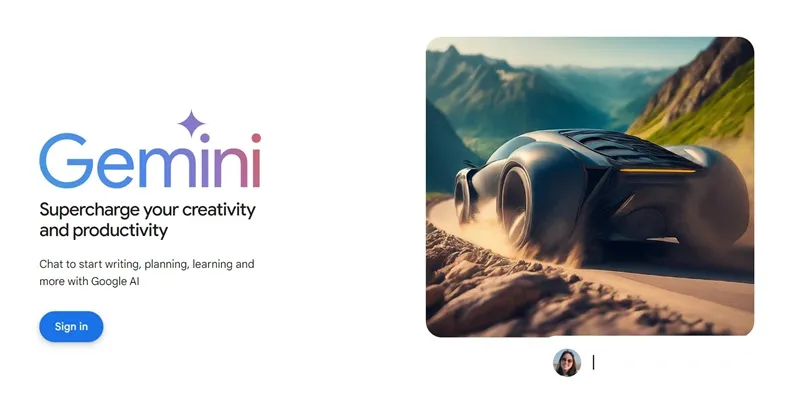
3. Når du er logget ind, kan du se hovedbrugergrænsefladen for Google Gemini Ai.
4. For at aktivere udvidelserne skal du klikke på Indstillinger- tandhjulsikonet i nederste venstre hjørne.
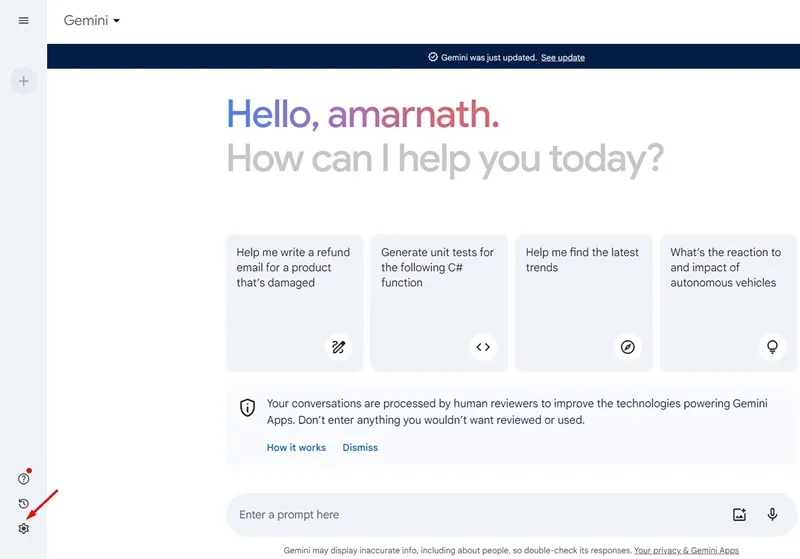
5. På listen over muligheder, der vises, skal du vælge Udvidelser .
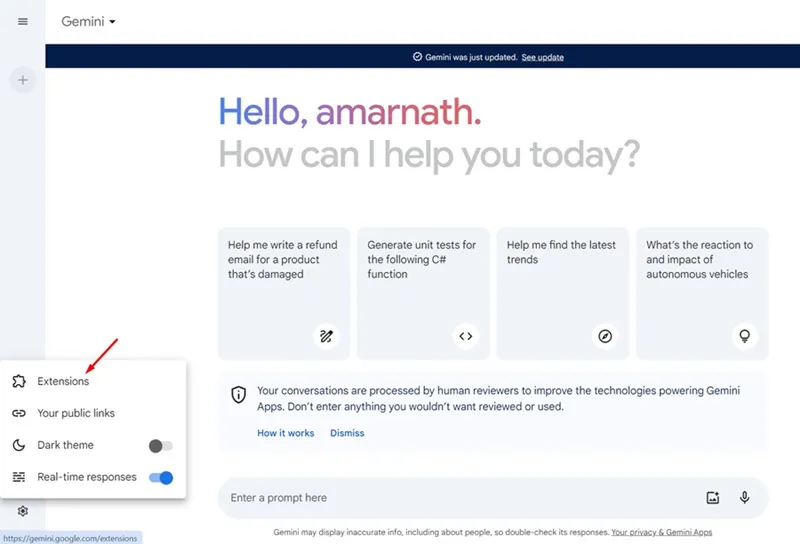
6. Nu vil du blive omdirigeret til udvidelsessiden. Her finder du alle de udvidelser, du kan bruge med AI-chatbot.
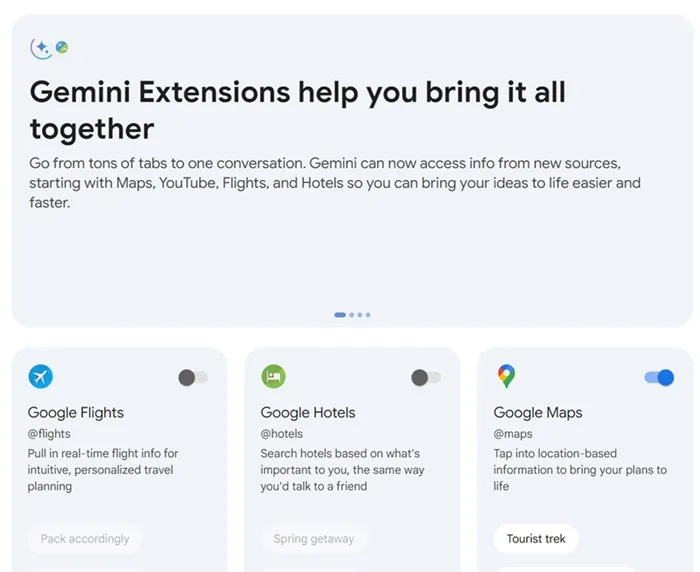
7. Du kan aktivere eller deaktivere de udvidelser, du har brug for. Når du har aktiveret en specifik udvidelse, bliver du bedt om at forbinde din konto med den relaterede webtjeneste. Klik på knappen Tilslut .
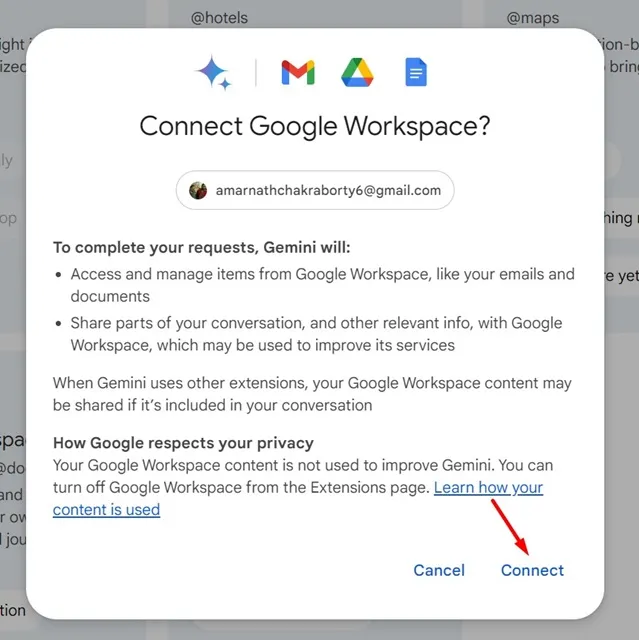
Hvad er de tilgængelige Gemini AI-udvidelser?
Lige nu er der fem udvidelser gjort tilgængelige for at arbejde med Gemini AI. Nedenfor har vi kastet lidt lys over hver tilbygning.
1. Google Flight
Google Flight-udvidelsen giver dig mulighed for at hente flyoplysninger i realtid til intuitiv, personlig rejseplanlægning.
Du kan bruge denne udvidelse, hvis du er en hyppig rejsende. For at bruge det skal du aktivere udvidelsen og sende prompten til at planlægge din rejse.
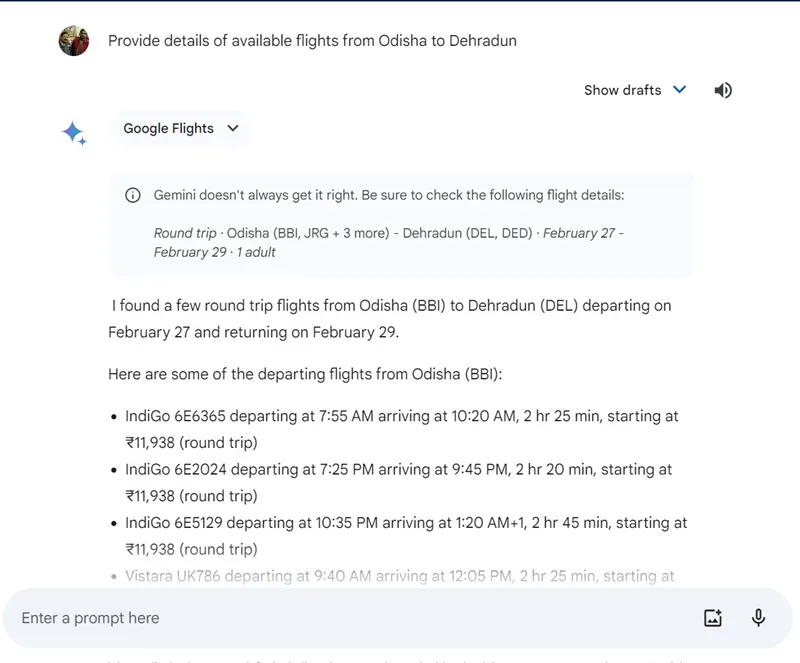
Du kan prøve prompts som ‘Angiv oplysninger om tilgængelige fly fra Odisha til Dehradun’. Udvidelsen vil bruge Google Flight-tjenesterne til at hente og give dig detaljerne.
2. Google Maps
Google Maps er en anden nyttig udvidelse, som du kan bruge med Gemini AI. Formålet med denne udvidelse er at give dig placeringsoplysninger direkte på AI-chatbotten.
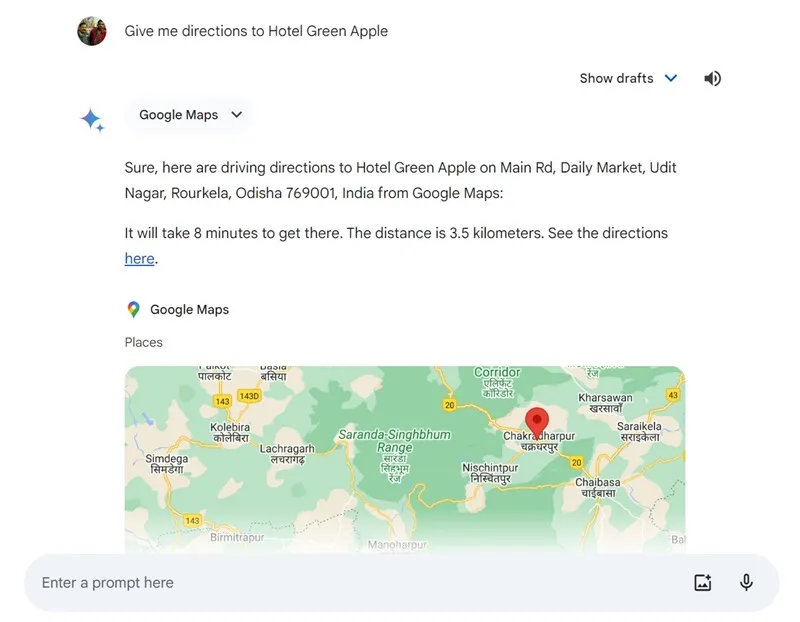
Du kan udføre nogle grundlæggende prompter med Google Maps-udvidelsen aktiveret, såsom ‘Giv mig rutevejledning til Hotel Green Apple’ osv.
3. YouTube
YouTube-udvidelsen lader dig søge efter YouTube-videoer direkte på AI-chatbot uden at skifte til videodelingsplatformen.
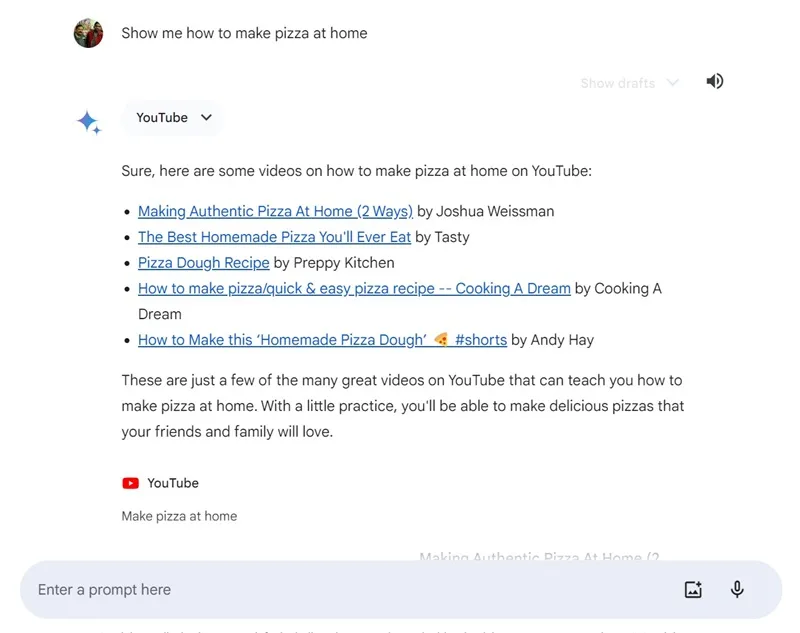
Du kan prøve prompter som “Vis mig, hvordan man laver pizza derhjemme”. Du kan bede om at give videoforslag.
4. Google Hotels
Som du måske har gættet, er formålet med Google Hotels-udvidelsen at finde populære hoteller i nærheden.
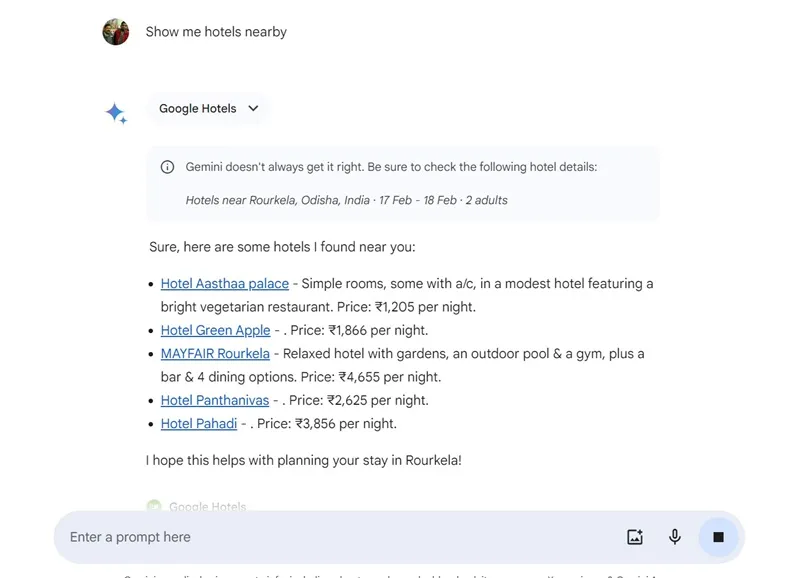
Dette kan være en nyttig udvidelse for hyppige rejsende, da det kan vise dig populære hoteller på forskellige rejsedestinationer.
5. Google Workspace
Google Workspace er muligvis den bedste udvidelse af Gemini AI. Med denne udvidelse aktiveret kan AI-chatbotten få adgang til forskellige oplysninger, der er knyttet til din Google-konto.
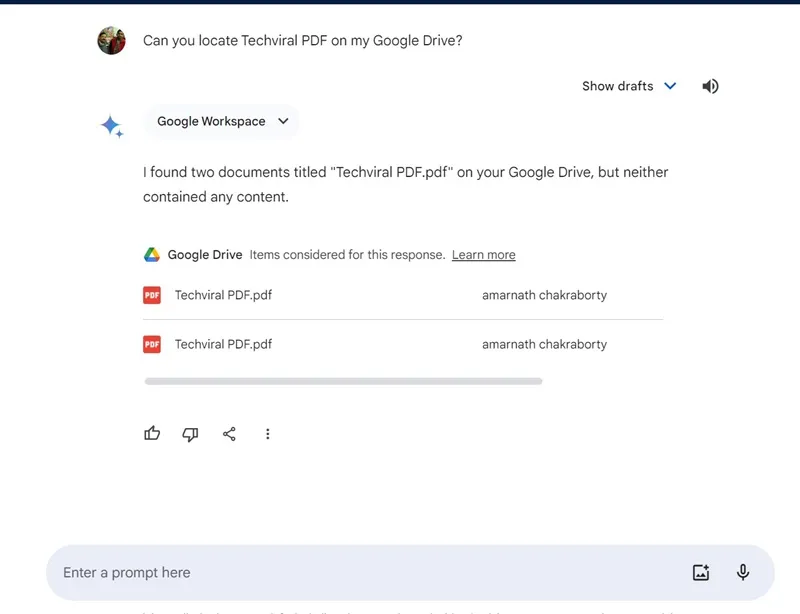
Ved hjælp af Google Workspace-udvidelsen kan Gemini få adgang til og give dig oplysninger, der er gemt på andre Google-tjenester som Gmail, Google Drive, Google App, Docs osv.
For eksempel, hvis du har en bestemt dokumentfil gemt på dit Google Drev, kan du direkte bede Chatbot om at opsummere dokumentet for dig.
Så denne guide handler om at aktivere og bruge Gemini-udvidelser. Hvis du har brug for mere hjælp til at aktivere Gemini-udvidelser, så lad os det vide i kommentarerne nedenfor.




Skriv et svar